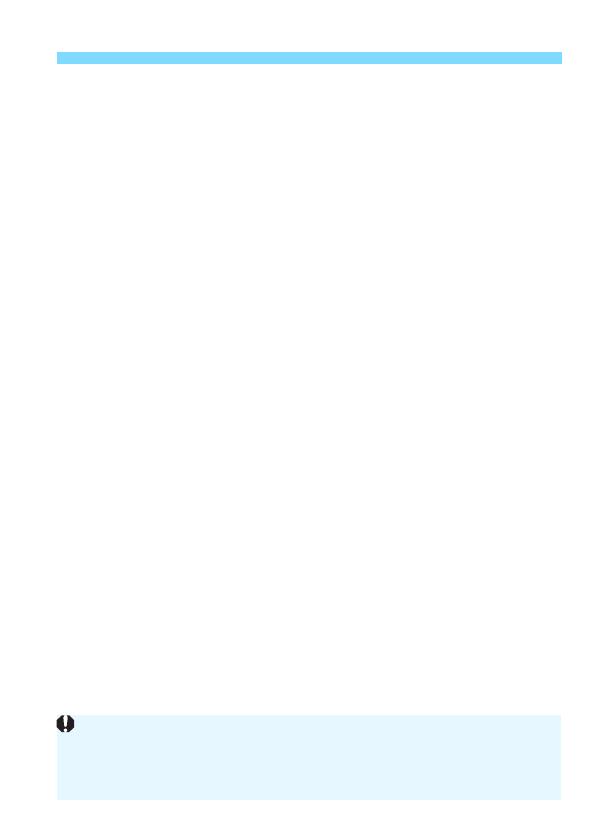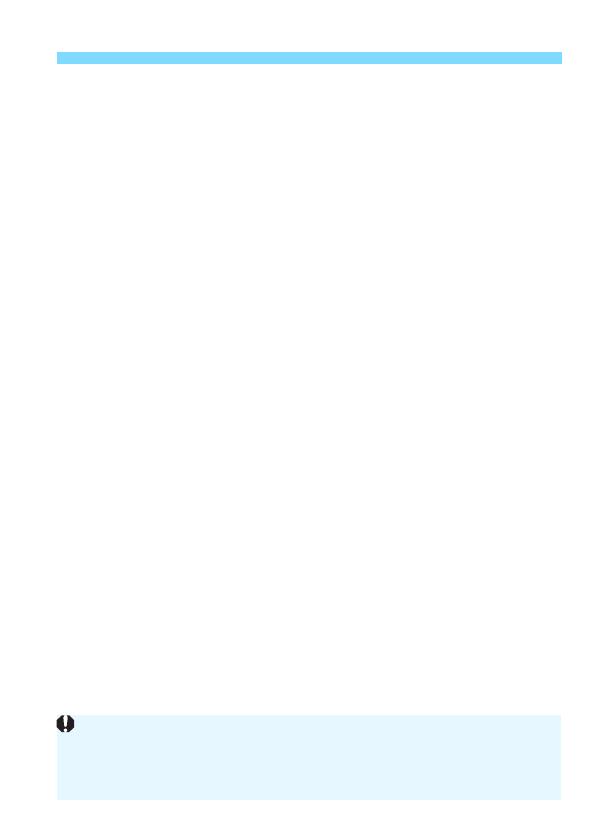
3
Bevezetés
(1)q Csatlakoztatás okostelefonhoz (19., 47., 55. oldal)
Csatlakoztassa a fényképezőgépet egy okostelefonhoz vagy
táblagéphez Wi-Fi-n keresztül, és a fényképezőgép távvezérléséhez
használja az erre a célra szolgáló „Camera Connect” alkalmazást.
A jelen útmutatóban, valamint a fényképezőgép LCD-kijelzőjének
üzeneteiben az „okostelefon” szó egyaránt vonatkozik az
okostelefonokra és a táblagépekre.
(2)z
Képek küldése egyik fényképezőgépről a másikra
(61. oldal)
A Wi-Fi segítségével összekötheti ezt a fényképezőgépet más beépített
vezeték nélküli kommunikációs funkciókkal ellátott Canon fényképezőgépekkel,
és így képeket küldhet egyik fényképezőgépről a másikra.
(3)Képek mentése Connect Station készülékre (73. oldal)
A fényképezőgépet tartsa oda a külön kapható Connect Station
készülékhez a Wi-Fi-kapcsolat kialakításához, és a képek mentéséhez.
(4)D Távvezérlés az EOS Utility segítségével (77. oldal)
Csatlakoztassa a fényképezőgépet egy számítógéphez Wi-Fi-n
keresztül, és működtesse a fényképezőgépet távolról az EOS Utility
szoftverrel (EOS szoftverrel).
(5)l Képek nyomtatása Wi Fi-nyomtatóval (83. oldal)
A képek nyomtatásához csatlakoztassa a fényképezőgépet Wi-Fi-n
keresztül egy PictBridge (vezeték nélküli LAN) szabványt támogató
nyomtatóhoz.
(6)w Képek küldése webszolgáltatásba (95. oldal)
A CANON iMAGE GATEWAY nevű, Canon-felhasználók számára
(ingyenes regisztráció után) elérhető online fotószolgáltatással
képeit megoszthatja barátaival, illetve más webszolgáltatásokkal.
Frissítse a Connect Station firmware-jét a legújabb verzióra.
Egyes területeken és országokban a CANON iMAGE GATEWAY webszolgáltatás
nem támogatott. A támogatott országokkal és területekkel kapcsolatban a Canon
webhelyén (www.canon.com/cig) talál bővebb információt.